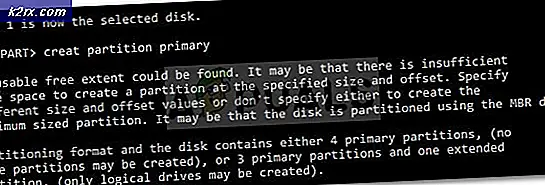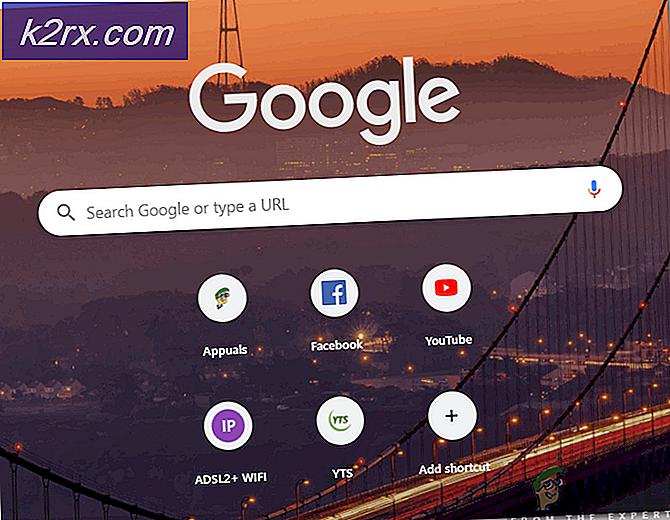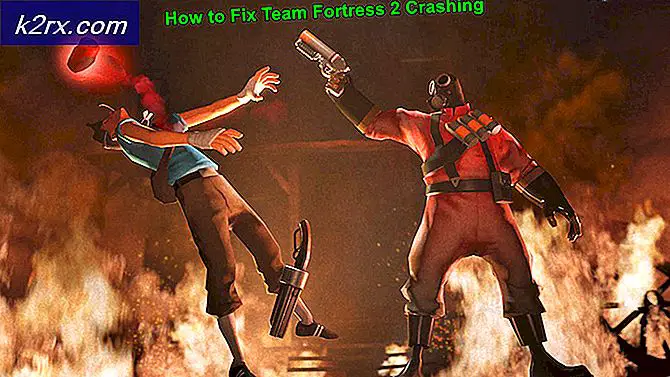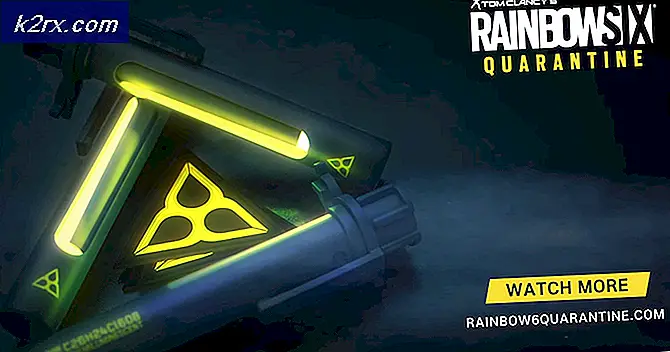แก้ไข: มีปัญหาในการสื่อสารกับเซิร์ฟเวอร์ของ Google
การเพิ่มบัญชี Google ลงในโทรศัพท์ Android เป็นวิธีที่ยอดเยี่ยมในการรับอีเมลที่เชื่อมโยงแอปต่างๆ กับบัญชี Google ของคุณ อย่างไรก็ตาม ผู้ใช้จำนวนมากเห็น “มีปัญหาในการสื่อสารกับเซิร์ฟเวอร์ของ Google” เมื่อพยายามเพิ่มบัญชี Google ลงในโทรศัพท์ ผู้ใช้บางคนเห็นข้อผิดพลาดนี้ทุกครั้งที่คลิกที่เพิ่มบัญชีจากการตั้งค่าโทรศัพท์ ในขณะที่คนอื่นเห็นข้อความนี้หลังจากป้อนรายละเอียดบัญชี Google ทั้งหมดของพวกเขา สิ่งสำคัญที่สุดคือคุณจะไม่สามารถเพิ่มบัญชี Google ลงในโทรศัพท์ของคุณได้
อะไรทำให้เกิดปัญหาในการสื่อสารกับเซิร์ฟเวอร์ Google ผิดพลาด
นี่คือรายการของสิ่งที่อาจทำให้เกิดปัญหา
บันทึก
ก่อนดำเนินการตามขั้นตอนที่ระบุในวิธีการด้านล่าง ขั้นแรก ให้ลองรีบูตโทรศัพท์ของคุณเพื่อดูว่าสามารถแก้ปัญหาได้หรือไม่ บางครั้งไม่มีปัญหาและอุปกรณ์/ซอฟต์แวร์ของเราทำงานผิดปกติเนื่องจากสาเหตุที่ไม่ทราบสาเหตุ และการรีสตาร์ทจะช่วยแก้ไขปัญหาประเภทนี้ได้
คุณควรลองลบบัญชี Google ที่เพิ่มไว้ก่อนหน้านี้ออกจากรายการบัญชีแล้วลองอีกครั้ง สิ่งที่คุณต้องทำคือไปที่ go การตั้งค่า > เลือกบัญชี Google > คลิก 3 จุด > ลบบัญชี. ทำเช่นนี้กับบัญชี Google ที่เพิ่มไว้ก่อนหน้านี้และเพิ่มบัญชีอีกครั้ง
วิธีที่ 1: ปิดใช้งานการตรวจสอบสิทธิ์แบบ 2 ขั้นตอนและล้างแคช
บางครั้งกระบวนการตรวจสอบสิทธิ์แบบ 2 ขั้นตอนอาจรบกวนการลงชื่อเข้าใช้บัญชี Google ของคุณ หรืออาจเป็นแคชที่เสียหายของตัวจัดการบัญชี Google ของคุณ (และแอปอื่นๆ อีกมากมาย) การปิดใช้งานกระบวนการตรวจสอบแบบ 2 ขั้นตอนและการล้างแคชของแอพบางตัวช่วยแก้ปัญหาให้กับผู้ใช้จำนวนไม่น้อย ดังนั้น ทำตามขั้นตอนด้านล่างเพื่อทำงานเหล่านี้ทั้งหมด
หมายเหตุ: คุณสามารถปิดใช้งานการยืนยันแบบสองขั้นตอนจากเบราว์เซอร์ของโทรศัพท์ของคุณได้เช่นกัน แต่เราจะให้ขั้นตอนสำหรับเบราว์เซอร์พีซี ขั้นตอนควรจะเหมือนกันสำหรับอุปกรณ์ทั้งสองแม้ว่า
- เปิดเบราว์เซอร์และพิมพ์ คอม ในแถบที่อยู่ กด ป้อน
- เข้าสู่ระบบ ถึงคุณ บัญชี Google
- คลิกของคุณ รูปประวัติ จากมุมขวาบน
- เลือก บัญชี Google
- เลือก ความปลอดภัย
- เลื่อนลงและเลือก การยืนยันแบบ 2 ขั้นตอน
- เข้าสู่ระบบ อีกครั้ง
- คลิก ปิด
- ตอนนี้เราจะล้างแคชของแอพต่างๆ ไปที่ .ของคุณ โทรศัพท์ Android และเปิด การตั้งค่า
- หากคุณเพิ่มบัญชี Google ลงในโทรศัพท์แล้ว ให้เลือก บัญชีผู้ใช้ และ ลบบัญชี Google ของคุณ จากรายการ มิฉะนั้น ให้ข้ามขั้นตอนนี้
- เลือก แอพ (หรือตัวจัดการแอป)
- ค้นหา ผู้จัดการบัญชี Google จากรายการแอพ บันทึก: ในโทรศัพท์บางรุ่นคุณอาจต้องปัดไปทางขวาเพื่อเปลี่ยนแท็บ หากเป็นกรณีนี้ ให้ตรวจสอบว่าคุณอยู่ในแท็บทั้งหมด เนื่องจากโทรศัพท์บางรุ่นจัดหมวดหมู่แอปของคุณตามสถานะเช่น การทำงาน sd card ฯลฯ ดังนั้น Google Account Manager อาจไม่แสดงในรายการแอปที่กำลังทำงานอยู่หากไม่ได้ทำงานอยู่ในขณะนี้ ดังนั้น คุณต้องดูรายการแอพทั้งหมด
- เมื่อคุณเปิดตัวจัดการบัญชี Google ให้เลือก ข้อมูลชัดเจน
- เลือก ล้างแคช
- ทำซ้ำครั้งสุดท้าย 3 ขั้นตอน สำหรับ Google Play Store, บริการ Google Play, และ กรอบงานบริการของ Google ไม่ต้องกังวลหากคุณไม่พบ Google Services Framework โทรศัพท์บางรุ่นไม่มี
เมื่อเสร็จแล้ว ให้กลับไปที่หน้าการตั้งค่าหลักและลองเพิ่มบัญชีอีกครั้ง คุณควรจะสามารถเพิ่มบัญชีของคุณและใช้งานได้โดยไม่มีปัญหาใดๆ
วิธีที่ 2: ติดตั้งบริการ Google Play อีกครั้ง
บางครั้งปัญหาอาจเกิดจากแอป Google Play Service บริการเหล่านี้บางครั้งอาจเสียหาย และสิ่งที่คุณต้องทำคือติดตั้งใหม่
- ไปที่ การตั้งค่า
- เลือก ความปลอดภัย
- สลับบน ไม่รู้แหล่งที่มา. สิ่งนี้จะช่วยให้คุณติดตั้งแอปพลิเคชั่นจากแหล่งที่ไม่รู้จัก เนื่องจากไฟล์ apkmirror ถือเป็นแหล่งที่ไม่รู้จักเราจึงต้องเปิดใช้ตัวเลือกนี้หากเราต้องติดตั้ง apk ที่ดาวน์โหลดจากเว็บไซต์นั้น
- ตอนนี้ เปิด Google (หรือเบราว์เซอร์อื่นจากโทรศัพท์ของคุณ)
- พิมพ์ apkmirrorcom ในที่อยู่และกด ป้อน หรือไป
- คลิก ค้นหาไอคอน และพิมพ์ บริการ Google Play
- คลิก ผลลัพธ์อันดับต้น ๆ จากรายการผลลัพธ์ รายการอันดับต้นคือรายการล่าสุดและคุณต้องการ Google Play Services เวอร์ชันล่าสุด
- ดาวน์โหลด ไฟล์บริการ Google Play ที่เหมาะสม (สำหรับรุ่น Android และโทรศัพท์ของคุณ) หากคุณไม่แน่ใจว่าเวอร์ชันใดที่เหมาะกับอุปกรณ์ของคุณ ให้ทำตามคำแนะนำที่ระบุในหน้าดาวน์โหลด ควรมีคำแนะนำโดยละเอียดในหน้าดาวน์โหลด
- เมื่อดาวน์โหลดไฟล์และติดตั้งแล้ว ให้ไปที่ การตั้งค่า และเลือก บัญชี. เพิ่ม .ของคุณ บัญชี Google
คุณควรจะสามารถเพิ่มบัญชีของคุณและลงชื่อเข้าใช้ได้โดยไม่มีปัญหาใดๆ
วิธีที่ 3: อัปเดตไฟล์โฮสต์ (สำหรับโทรศัพท์ที่รูทเท่านั้น)
บันทึก: หากคุณไม่รู้ว่าโทรศัพท์ที่รูทคืออะไรหรือคุณไม่แน่ใจว่าโทรศัพท์ของคุณถูกรูทหรือไม่ ให้ข้ามวิธีนี้ นี่เป็นเทคนิคขั้นสูง
- ไปที่ การตั้งค่า
- เลือก ความปลอดภัย
- สลับบน ไม่รู้แหล่งที่มา. สิ่งนี้จะช่วยให้คุณติดตั้งแอปพลิเคชั่นจากแหล่งที่ไม่รู้จัก เนื่องจากไฟล์ apkmirror ถือเป็นแหล่งที่ไม่รู้จัก เราจึงต้องเปิดใช้งานตัวเลือกนี้ หากเราต้องติดตั้ง apk ที่ดาวน์โหลดจากเว็บไซต์นั้น
- ตอนนี้เปิด Google (หรือเบราว์เซอร์อื่น ๆ จากโทรศัพท์ของคุณ)
- พิมพ์ apkmirror.com ในที่อยู่และกด ป้อน หรือไป
- คลิก ค้นหาไอคอน และพิมพ์ ES File Explorer
- คลิก ผลลัพธ์สูงสุด จากรายการผลลัพธ์ ตัวบนสุดคือตัวล่าสุด และคุณต้องการ ES File Explorer เวอร์ชันล่าสุด
- ดาวน์โหลด รุ่นล่าสุดและเหมาะสมของ of ES File Explorer และติดตั้ง
- ตอนนี้ เปิด ES File Explorer
- คลิก 3 บาร์ จากมุมบนซ้าย
- เลือก เครื่องมือ
- สลับบน Root Explorer. คลิก อนุญาต หากระบบขอให้คุณยืนยัน
- คลิก ท้องถิ่น
- เลือก อุปกรณ์. คุณควรจะเห็นหลายโฟลเดอร์ในบานหน้าต่างด้านขวา
- เลือก ระบบ แล้วเปิด ฯลฯ โฟลเดอร์
- คลิก เจ้าภาพ ไฟล์และเลือก ข้อความ จากไดอะล็อกที่ถามถึงวิธีการเปิดไฟล์นี้ คุณต้องเปิดไฟล์นี้เป็นไฟล์ข้อความ เลือก ตัวแก้ไขบันทึก ES เมื่อข้อความแจ้งให้คุณเลือกตัวแก้ไขบันทึกย่อ
- ตอนนี้ ลบทุกอย่าง จากไฟล์และพิมพ์ 127.0.0.1 localhost ในไฟล์ Hosts
- คลิก กลับ และตรวจสอบให้แน่ใจว่าได้บันทึกการเปลี่ยนแปลงแล้ว คุณสามารถคลิกไฟล์โฮสต์อีกครั้งและตรวจสอบเนื้อหาเพื่อให้แน่ใจ
- ไปที่ การตั้งค่า และเลือก บัญชี. เพิ่ม .ของคุณ บัญชี Google
คุณควรจะสามารถเพิ่มบัญชีและลงชื่อเข้าใช้ได้โดยไม่มีปัญหาใดๆ
วิธีแก้ปัญหา:
สำหรับผู้ใช้บางคน วิธีแก้ปัญหาเบื้องต้นที่สามารถใช้ได้มีดังนี้
- เชื่อมต่อโทรศัพท์มือถือของคุณกับเครือข่ายอื่น
- เพิ่มบัญชี Google ที่คุณต้องการใช้
- สลับกลับไปที่เครือข่ายในบ้านของคุณและบัญชีจะทำงานได้ดี